The Blueprint Editor
Pertama, pastikan Anda memiliki tab Grafik Acara yang dipilih di editor Cetak Biru.
Editor Blueprint memiliki empat panel utama:
1. Komponen: Berisi daftar komponen saat ini.
2. My Blueprint: Bagian ini terutama digunakan untuk mengelola grafik, fungsi, dan variabel Anda.
3. Detail: Ini akan menampilkan properti dari item yang dipilih saat ini.
4. Grafik: Di sinilah keajaiban terjadi. Semua simpul dan logika Anda masuk ke sini. Geser dengan menahan klik kanan dan gerakkan mouse Anda. Zoom dengan menggulir roda mouse Anda.
5. Viewport: Setiap komponen yang memiliki elemen visual akan muncul di sini. Anda dapat bergerak dan melihat sekeliling menggunakan kontrol yang sama dengan Viewport di editor utama.
Creating the Turntable
Untuk membuat turntable, Anda memerlukan dua hal: alas dan display. Anda dapat membuat keduanya dengan menggunakan komponen.
Apa itu Komponen?
Jika Blueprint adalah mobil maka komponen adalah blok bangunan yang membentuk mobil. Pintu, roda, dan mesin adalah contoh komponen.
Namun, komponen tidak terbatas pada benda fisik.
Misalnya, untuk membuat gerakan mobil, Anda dapat menambahkan komponen gerakan. Anda bahkan dapat membuat mobil terbang dengan menambahkan komponen terbang.
Menambahkan Komponen
Sebelum Anda dapat melihat komponen apa pun, Anda perlu beralih ke tampilan Viewport. Klik tab Viewport untuk beralih. Seperti inilah tampilannya:
Catatan: Komponen DefaultSceneRoot tidak akan ditampilkan saat diputar. Itu hanya akan ditampilkan di editor.
Meja putar akan menggunakan dua komponen:
- Silinder: Silinder putih sederhana. Ini akan menjadi dasar tempat duduk pisang.
- Jala Statis: Komponen ini akan menampilkan jala pisang.
Untuk menambahkan basis, navigasikan ke panel Komponen. Klik Tambah Komponen dan pilih Silinder.
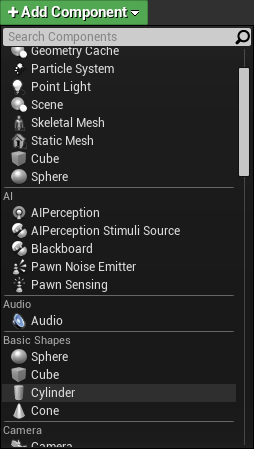
Merupakan ide bagus untuk membuat basis sedikit lebih pendek. Aktifkan manipulator skala dengan menekan R dan kemudian turunkan (ukuran pastinya tidak masalah, Anda dapat mengubahnya nanti jika mau).
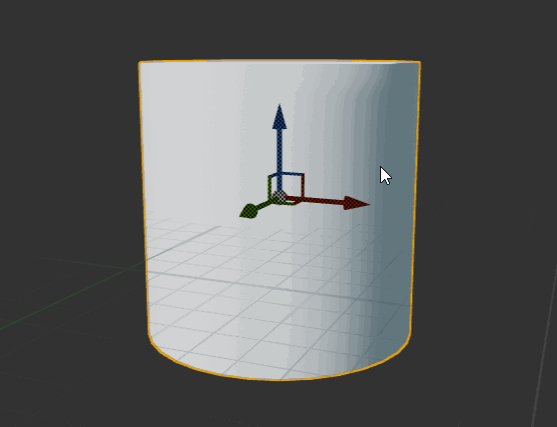
Sudah waktunya untuk menambahkan jala. Kembali ke panel Komponen dan klik kiri area kosong untuk membatalkan pilihan komponen Cylinder. Ini akan memastikan komponen tambahan berikutnya tidak terpasang ke komponen Cylinder.
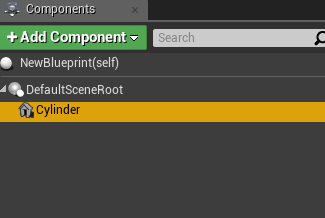
Catatan: Jika Anda tidak melakukan ini, komponen selanjutnya akan dilampirkan ke komponen Silinder. Ini berarti ia juga akan mewarisi skala komponen Cylinder. Karena Anda menurunkan silinder, komponen selanjutnya juga akan diperkecil.

Selanjutnya, klik Tambah Komponen dan pilih Static Mesh dari daftar.
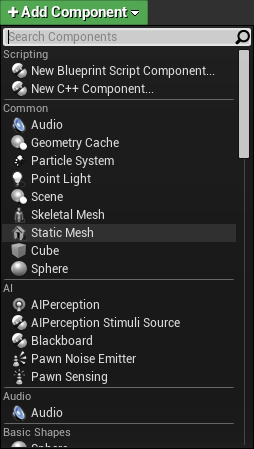
Untuk menampilkan pisang, pilih komponen Static Mesh dan kemudian klik tab Detail. Klik pada drop-down yang terletak di sebelah kanan Static Mesh dan pilih Banana_Model.
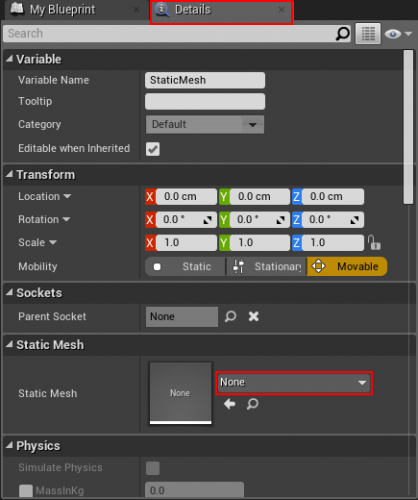
Pindahkan pisang jika tidak dalam posisi yang benar. Aktifkan manipulator gerakan dengan menekan W lalu naikkan.
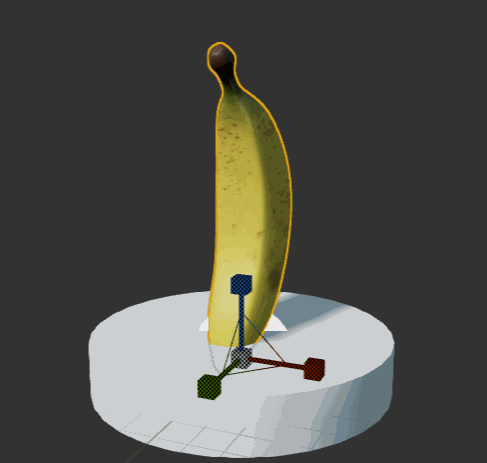





0 Comments